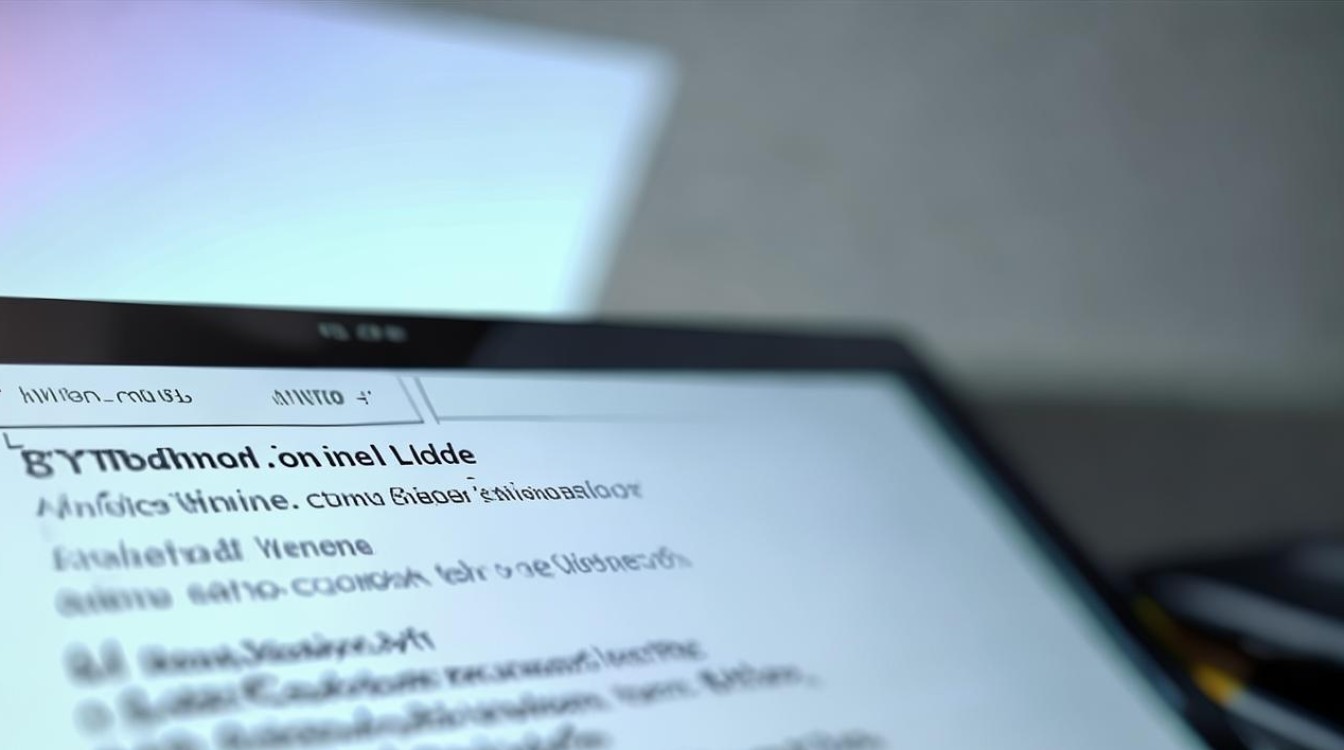显卡更新完驱动
shiwaishuzidu 2025年4月24日 15:22:58 驱动 14
显卡更新完驱动后,可能带来性能提升、新功能支持或修复漏洞,但也可能引发兼容性问题,导致游戏闪退、画面异常等,需关注官网反馈并适时回滚驱动。
显卡更新完驱动后,可能会带来一系列的变化和影响,同时也可能需要进行一些后续的操作和设置,以下是关于显卡更新完驱动的详细内容:
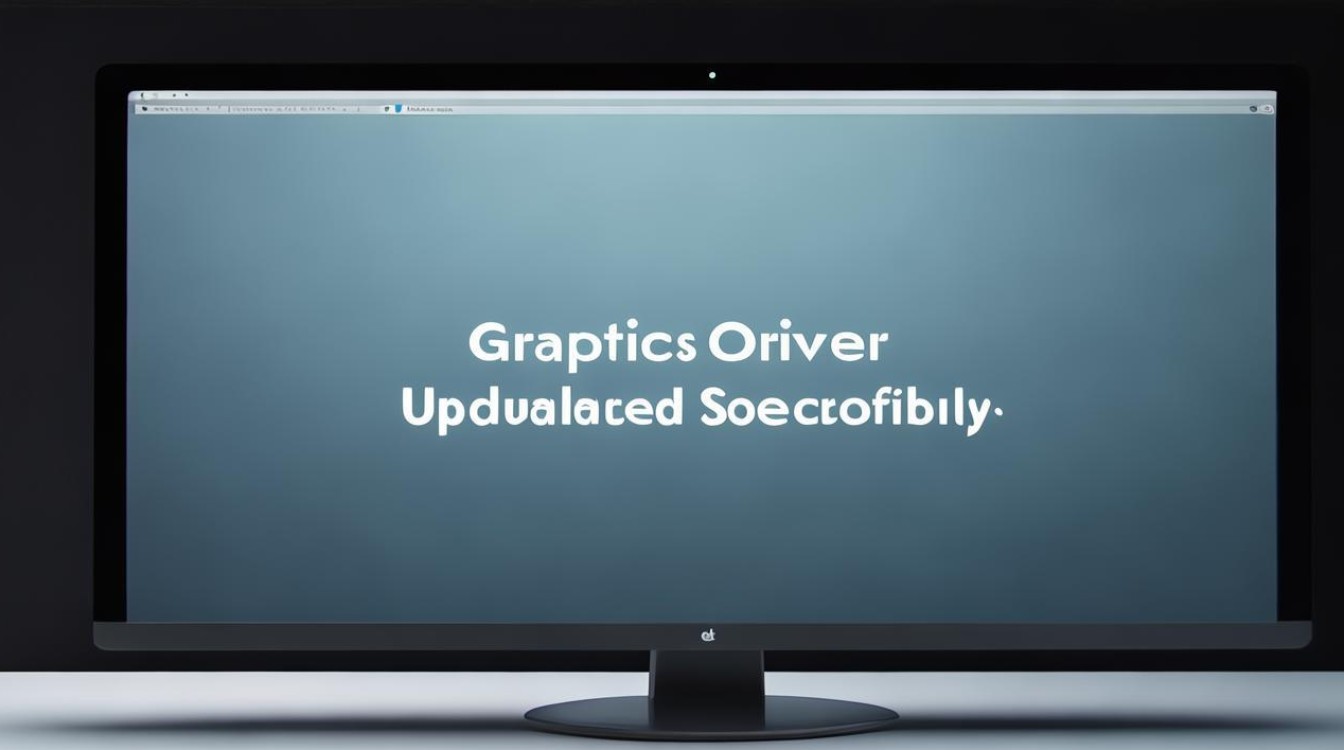
更新驱动的原因
| 原因 | 详细说明 |
|---|---|
| 性能提升 | 新的驱动程序通常会对显卡的性能进行优化,包括提高图形处理效率、降低延迟等,从而使显卡在游戏、专业图形设计等场景中表现更出色,在游戏中能够获得更高的帧率和更流畅的画面。 |
| 兼容性改善 | 随着操作系统的更新和新的软件、游戏不断发布,旧的显卡驱动可能无法与之完美兼容,更新驱动可以解决因兼容性问题导致的显示异常、程序崩溃等现象,确保显卡在各种软件环境下稳定工作。 |
| 功能增强 | 显卡厂商会在新驱动中添加对新技术的支持,如新的图形API、光线追踪特性等,更新驱动后,用户可以体验到这些新功能带来的视觉效果提升和操作便利性。 |
| 安全修复 | 驱动程序也可能存在安全漏洞,容易被恶意软件利用,更新驱动可以修复这些安全隐患,保护计算机系统的安全。 |
更新驱动的方法
| 方法 | 操作步骤 |
|---|---|
| 设备管理器更新 | 右键点击“此电脑”,选择“管理”。 2. 在计算机管理窗口中,找到“设备管理器”并点击。 3. 展开“显示适配器”,右键点击显卡设备,选择“属性”。 4. 在属性窗口中,切换到“驱动程序”选项卡,点击“更新驱动程序”。 5. 按照提示完成驱动更新,可能需要重启计算机。 |
| 显卡厂商官网更新 | 访问显卡厂商的官方网站(如NVIDIA、AMD等)。 2. 在官网找到对应显卡型号的驱动程序下载页面。 3. 下载适合操作系统版本的驱动程序安装包。 4. 运行安装包,按照安装向导完成驱动安装,安装完成后重启计算机。 |
| 第三方驱动更新软件 | 下载并安装可靠的第三方驱动更新软件,如驱动精灵、鲁大师等。 2. 打开软件,进行驱动检测。 3. 软件会列出需要更新的驱动程序,找到显卡驱动并点击更新。 4. 等待软件自动下载并安装驱动,安装完成后根据提示重启计算机。 |
更新驱动后的变化和影响
| 方面 | 变化和影响 |
|---|---|
| 显示效果 | 色彩准确性可能得到提高,画面颜色更加鲜艳、逼真。 分辨率和刷新率的支持可能有所改善,能够适应更高分辨率和刷新率的显示设置。 对于支持HDR的显卡,HDR效果可能会更加明显,提供更丰富的色彩和对比度。 |
| 性能表现 | 在游戏中,帧率可能会提升,游戏的流畅度和响应速度得到改善。 专业图形设计软件中的渲染速度可能加快,提高工作效率。 视频播放时,解码能力可能增强,减少卡顿现象。 |
| 稳定性 | 解决了旧驱动中存在的一些导致系统崩溃、蓝屏或程序闪退的问题,系统更加稳定。 与操作系统和其他软件的兼容性更好,减少了因驱动问题引起的软件冲突。 |
| 功能支持 | 新增对一些新技术和特性的支持,如NVIDIA的DLSS(深度学习超级采样)、AMD的FidelityFX Super Resolution等,提升游戏体验。 可能支持更多的显示输出模式和多屏显示配置。 |
更新驱动后可能出现的问题及解决方法
| 问题 | 解决方法 |
|---|---|
| 显示异常 | 检查显示器连接是否正确,重新插拔数据线。 调整显示设置,如分辨率、刷新率等,确保与显示器和显卡的兼容性。 卸载当前驱动,重新安装之前的稳定版本驱动。 |
| 性能下降 | 检查系统后台运行的程序是否过多,关闭不必要的程序以释放系统资源。 检查显卡的电源管理模式设置,确保设置为高性能模式。 更新其他硬件的驱动程序,如芯片组驱动等,以确保整个系统的兼容性和性能。 |
| 游戏或软件崩溃 | 检查游戏或软件是否是最新版本,更新到最新版可能修复与新驱动的兼容性问题。 在游戏或软件的设置中,调整图形相关的参数,如降低画质、关闭特效等。 如果问题仍然存在,可以尝试回滚显卡驱动到之前的版本。 |
| 系统蓝屏或死机 | 检查硬件是否存在故障,如内存、硬盘等,可以使用硬件检测工具进行检查。 检查系统文件是否完整,运行系统自带的文件检查工具(如sfc /scannow命令)修复损坏的系统文件。 如果问题出现在更新驱动后,可以考虑卸载新驱动,恢复到之前的驱动状态。 |
相关问答FAQs
如何确定显卡驱动是否需要更新?
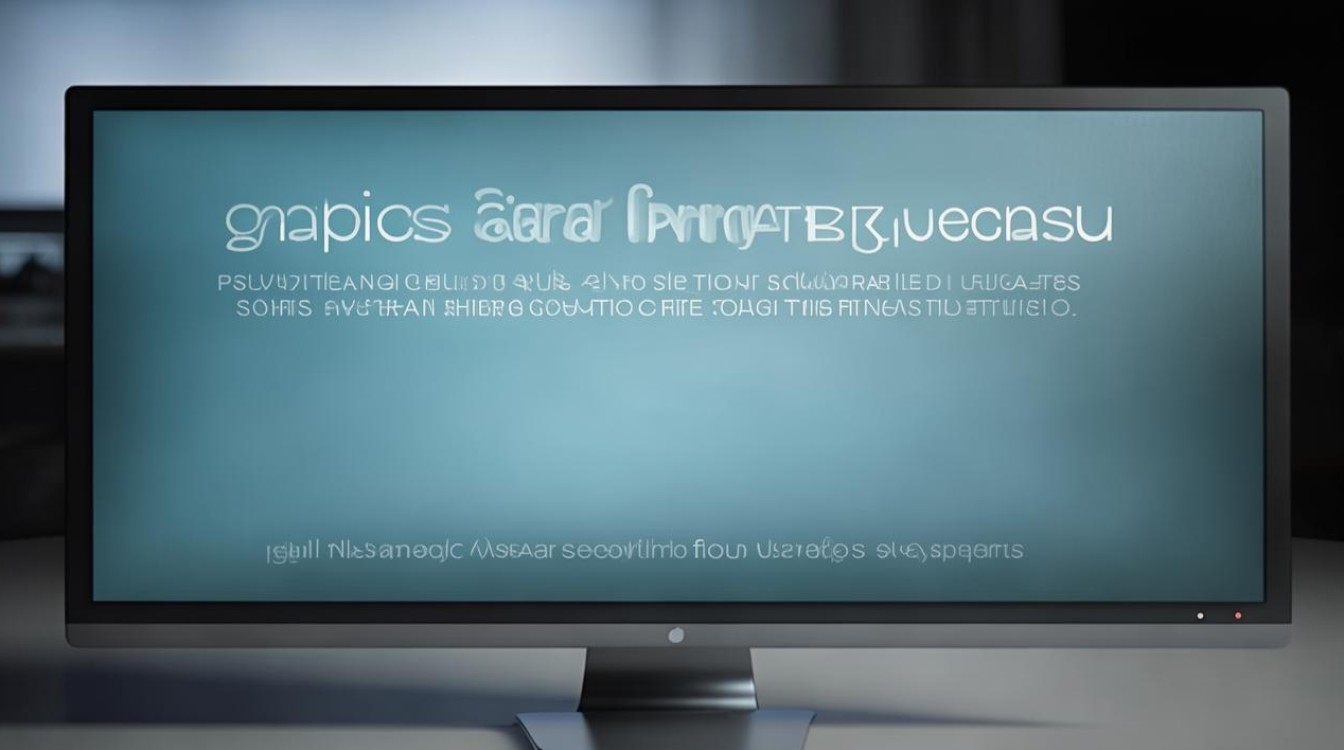
答:可以通过以下几种方法来确定显卡驱动是否需要更新:
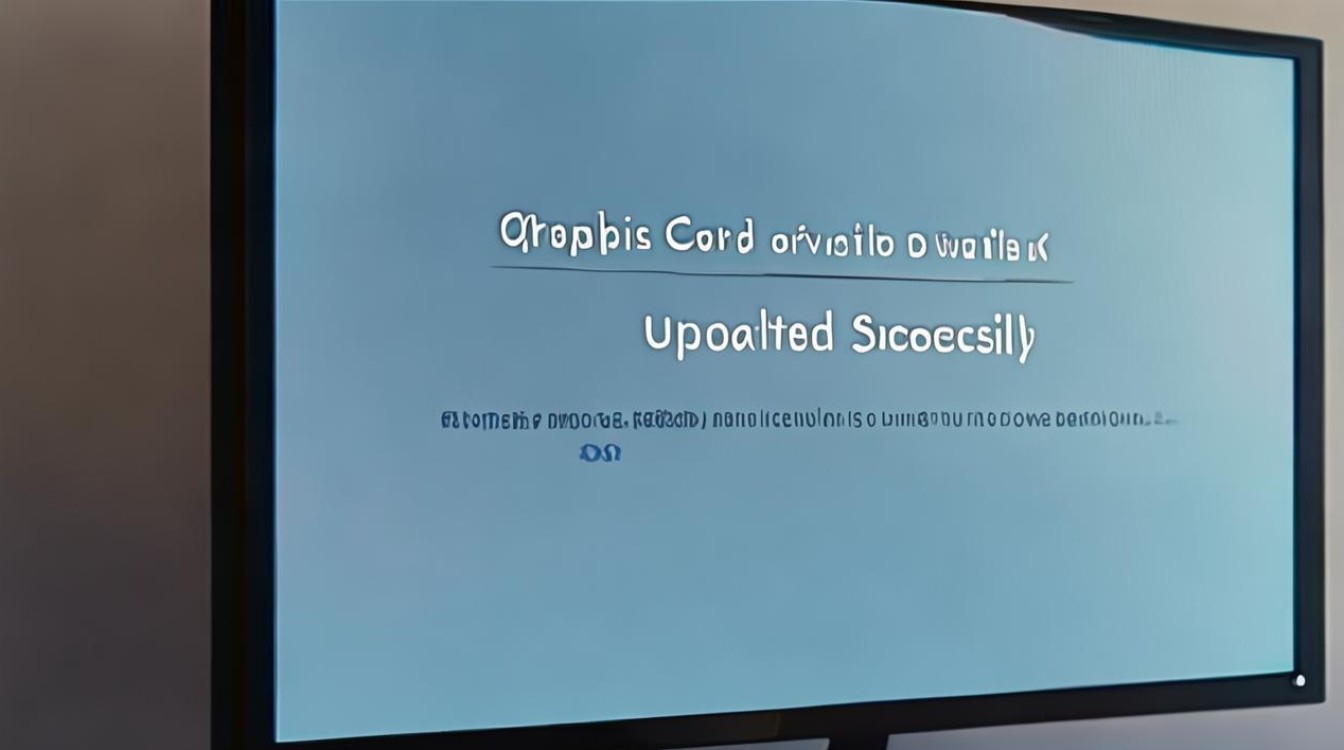
- 设备管理器查看:右键点击“此电脑”,选择“管理”,打开设备管理器,展开“显示适配器”,右键点击显卡设备,选择“属性”,在属性窗口的“驱动程序”选项卡中,可以看到驱动的版本信息,将其与显卡厂商官网上的最新驱动版本进行对比,如果官网版本较新,则说明需要更新。
- 显卡厂商软件检测:NVIDIA、AMD等显卡厂商都提供了专门的驱动程序更新软件,如NVIDIA GeForce Experience、AMD Radeon Software等,安装并运行这些软件,软件会自动检测显卡驱动的更新情况,并提示是否有可用的更新驱动。
- the is[the], to determine the new,a) and provide a good of[n]t for a),a)